VPN连接后刷新网页失败?常见原因及解决技巧详解。可能由于网络配置、服务器连接或软件问题导致。尝试重启VPN、更改服务器、检查网络设置或更新软件以解决。
1、[VPN连接后无法刷新网页的原因分析](#id1)
2、[解决VPN连接刷新问题的方法详解](#id2)
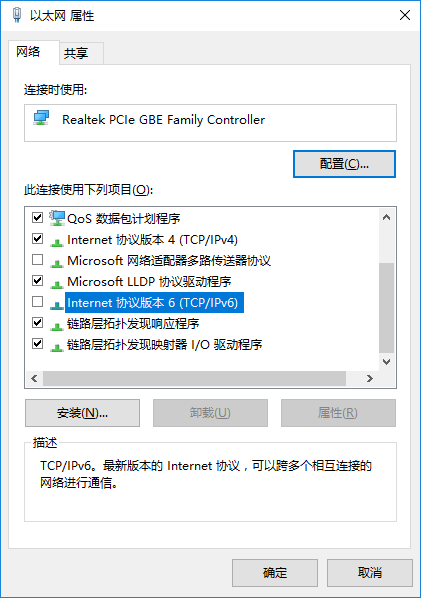
随着互联网技术的飞速发展,VPN已成为众多用户保障网络安全和突破地域限制的重要工具,在使用VPN的过程中,一些用户可能会遇到连接成功却无法刷新网页的困扰,本文将深入剖析这一问题的原因,并提供切实可行的解决策略。
VPN连接后无法刷新网页的原因分析
1、网络连接不稳定:VPN连接不稳定可能是由于信号不佳、服务器负载过重或客户端配置不当所导致,这直接影响了网页的刷新效果。
2、服务器选择不当:VPN服务器众多,针对不同地区和需求各有侧重,若选择的服务器不符合实际需求,可能导致刷新失败。
3、浏览器缓存问题:浏览器缓存旨在加速网页加载,但缓存数据错误也可能成为刷新网页的障碍。
4、VPN客户端故障:客户端软件可能因版本过旧、安装错误或内部错误等原因,导致无法正常刷新网页。
5、系统防火墙设置:防火墙设置不当可能会阻止VPN客户端的正常访问,进而影响网页刷新。
解决VPN连接刷新问题的方法详解
1、检查网络连接:确保网络稳定,可尝试重启路由器、更换网络设备或联系服务商解决网络问题。
2、选择合适的VPN服务器:根据需求选择合适的VPN服务器,若不确定,可尝试切换服务器,找到最佳匹配。
3、清除浏览器缓存:以下以Chrome浏览器为例:
- 打开Chrome,点击右上角三个点,选择“设置”。
- 在设置页面中,找到“隐私和安全”选项,点击进入。
- 在“安全”部分,点击“清除浏览数据”。
- 勾选“缓存”选项,点击“清除数据”。
4、更新或重装VPN客户端:若客户端软件存在问题,可尝试更新至最新版本或重新安装,以下以ExpressVPN为例:
- 打开ExpressVPN客户端,点击右上角设置图标。
- 在弹出的菜单中,选择“关于ExpressVPN”。
- 在“ExpressVPN版本”下方,点击“检查更新”。
- 如有新版本,按照提示更新软件。
5、调整系统防火墙设置:以下以Windows 10为例:
- 点击“开始”菜单,选择“设置”。
- 在设置页面中,找到“更新与安全”,点击进入。
- 在左侧菜单中,选择“Windows安全”。
- 在右侧,点击“防火墙和网络安全”。
- 在“高级设置”中,找到“出站规则”,点击“更改规则”。
- 找到VPN客户端,确保其设置为“允许连接”。
通过以上分析和解决方法,相信您能够有效应对VPN连接后无法刷新网页的问题,享受更加流畅的网络体验,希望本文对您有所帮助。



